Como borrar un recuadro de texto en Word es una práctica muy apreciada por los usuarios ya que es muy fácil. A veces se añaden muchas cajas de texto por error. La respuesta a la pregunta sobre cómo borrar un recuadro de texto en Word asegurará que si tal problema ocurre, se pueda rectificar fácilmente. Si también está buscando cómo eliminar un recuadro de texto en Word, entonces obtendrá una respuesta muy detallada aquí. Se aconseja leer detenidamente el tutorial para asegurarse de que nunca tenga que buscar en otra parte para realizar esta tarea.
Cómo Borrar un Recuadro de Texto en Word
Antes de borrar el recuadro de texto, necesita añadir uno para asegurarse de cómo se realiza el proceso. Los pasos son muy simples de aplicar y por lo tanto es muy aconsejable seguirlos para obtener el resultado que se requiere.
- Abra un documento de Word para asegurarse de que se inicia el proceso. Verá la barra de herramientas principal.
- Pulse la barra "Insertar" en la parte superior de la barra de herramientas principal para acceder al menú que se encuentra debajo de ella.
- Pulse la opción "Cuadro de texto" en la barra de herramientas para asegurarse de que accede a los formatos predefinidos de los recuadros de texto en el menú. Puede agregar el recuadro que desee a su documento de Word. Elija la forma del recuadro de texto con cuidado. Esto significa que siempre debe insertar la figura que vaya con el texto de su documento. Si añade una figura extravagante a una presentación, causará una mala impresión.
- Una vez que haya elegido la casilla, puede hacer clic en ella para añadirla a su documento.

- Haga clic en el recuadro de texto para acceder a la sección de dibujos de la barra de herramientas. Esta barra de herramientas es muy importante, ya que no podrá realizar ninguna función en el recuadro de texto si no se utiliza la barra de herramientas de dibujo.
- Se pueden añadir figuras a su recuadro de texto. Puede cambiarlas si lo desea. También puede manipular las figuras que se añaden al documento. También puede dibujar un nuevo recuadro de texto si lo desea.
- Una vez añadidas las figuras, también podrá aplicar los estilos que desee. Rellene los diferentes colores e incluso asegúrese de que el contorno de la figura también se dibuja según sus preferencias.
- Los estilos de Word art también se pueden aplicar para manipular el texto que se escribe dentro de los recuadros de texto.
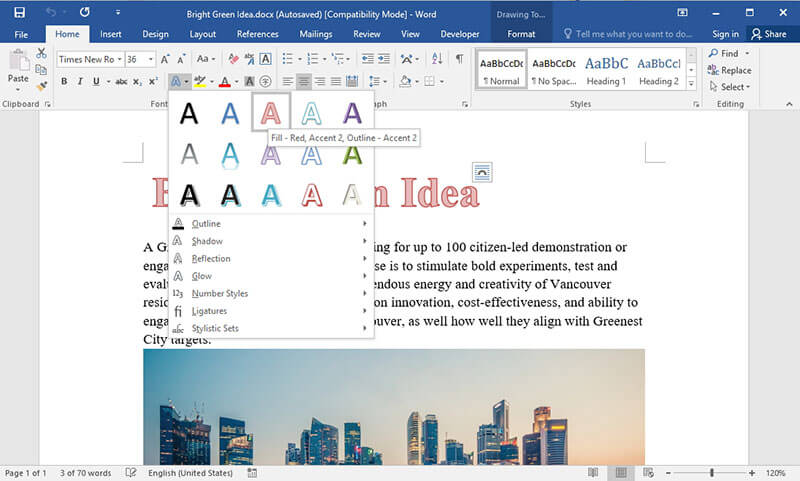
- Coloque el recuadro de texto en cualquier lugar del documento. Esto hará que su documento sea más profesional y también le permitirá diseñar artísticamente según sus necesidades. Si desea volver al estilo antiguo, sólo tiene que pulsar "CTRL+Z" para recuperar el diseño antiguo.
- Si desea eliminar el recuadro de texto, debe hacer clic en el borde del mismo y pulsar eliminar para eliminarlo por completo. Esto terminará completamente el proceso.
Nota: El proceso es aplicable a todos los formatos de Word a partir de 2007. Office 2003 se ha dejado de producir, por lo que no hay necesidad en absoluto de recurrir a esa versión.
Ventajas del Documento PDF
El PDF es un formato muy apreciado por los profesionales. Es porque todos los problemas relacionados con Word se pueden resolver con el formato PDF. Algunas de las ventajas que ofrece el PDF son las siguientes.
- El PDF no se puede formatear de ninguna manera. Se necesitan herramientas especiales para hacer el trabajo. Esto significa que sus datos están seguros.
- La legibilidad del formato PDF es impresionante, lo que significa que puede acceder a él con la misma facilidad en todos los dispositivos que desee.
PDFelement es uno de los mejores programas que debería usarse para la manipulación de PDFs. La repercusión general del programa es notable, ya que permite que los usuarios superen los problemas que normalmente se presentan con los formatos PDF. El programa es muy fácil de usar y por lo tanto altamente recomendado para principiantes. Haciendo que este programa forme parte de su sistema le permitirá disfrutar de todas sus características.

![]() Impulsado por IA
Impulsado por IA
- Abra, imprima, guarde y marque los PDFs con facilidad usando este programa.
- Apruebe y firme los documentos digitalmente.
- Aplique una protección con contraseña a sus documentos PDF críticos para restringir su uso.
- Utilice el OCR para desbloquear el texto dentro de las imágenes según su necesidad y demanda.

Cómo Borrar un Recuadro de Texto en los Documentos PDF
Paso 1. Abrir el PDF
Una vez que se haya descargado e instalado el programa, hay que importar el archivo PDF al programa.

Paso 2. Eliminar un Recuadro de Texto en PDF
Haz clic en la pestaña "Comentario" y luego en el botón "Seleccionar" en la barra de herramientas superior izquierda. Haga clic con el botón derecho del ratón en el bloque o recuadro de texto que desee eliminar y seleccione "Eliminar" en el recuadro de texto. Guarde su archivo PDF en la ubicación que desee para completar el proceso por completo. Más pasos para crear un formulario PDF aquí.
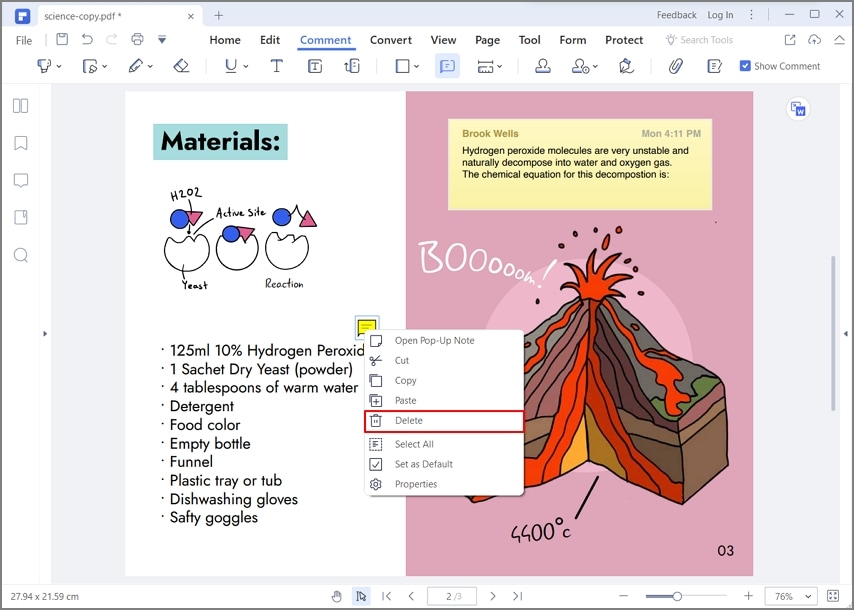
 100% Seguro | Sin anuncios |
100% Seguro | Sin anuncios |






